-
모바일용 필모라 소개
-
모바일에서 시작하기
-
모바일용 AI 기능
-
모바일용 녹음
-
모바일용 영상 편집
-
모바일용 오디오 편집
-
모바일용 텍스트 편집
-
모바일용 스티커, 효과, 필터
-
모바일용 고급 편집
-
모바일용 내보내기 및 클라우드 백업
영상 교체
여행에서 돌아와 공유하고 싶은 수십 개의 동영상이 있다고 상상해 보세요. 편집하다가 영상 효과를 다 넣은 상태에서 영상 바꿔야 할 경우가 생길수 있죠?
걱정하지 마세요. 필모라 모바일 버전의 간단하고 강력한 영상 교체 기능이 모든 것을 처음부터 다시 할 필요가 없습니다. 이 기능은 이미 적용한 수십 가지 효과를 잃지 않고 동영상을 교체할 수 있게 해줍니다.
필모라 모바일 버전
한 번의 클릭으로 휴대폰에서 영상 편집!
- • 강력한 새로운 AI 기능.
- • 초보자를 위한 사용하기 쉬운 영상 편집.
- • 전문가를 위한 완전한 기능의 영상 편집.

 4.5/5 Excellent
4.5/5 Excellent필모라의 교체 기능 찾기
위와 같은 상황에서 이미 필모라의 작업 영역에 있고 낭비하고 싶지 않은 다양한 영상 효과를 적용한 상태일 가능성이 높습니다. 이 경우 앱의 교체 도구에 접근하려면 다음 단계를 따라야 합니다:
1. 작업 영역에서 타임라인의 동영상을 탭하여 선택합니다.
2. 하단의 도구 모음을 사용하여 필모라의 트림 메뉴에 접근합니다.
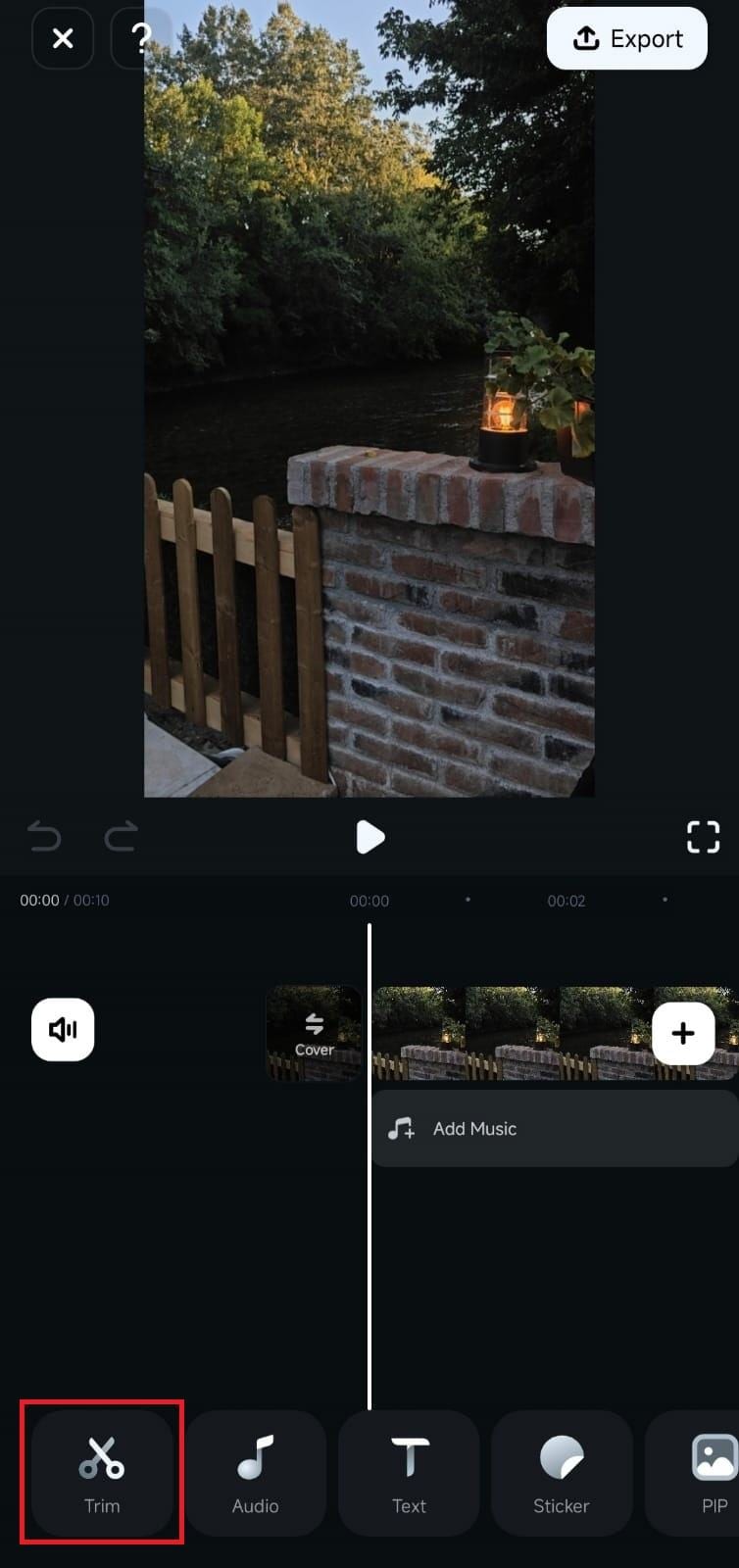
3. 도구 모음을 스크롤하여 교체 버튼을 찾고 클릭합니다.
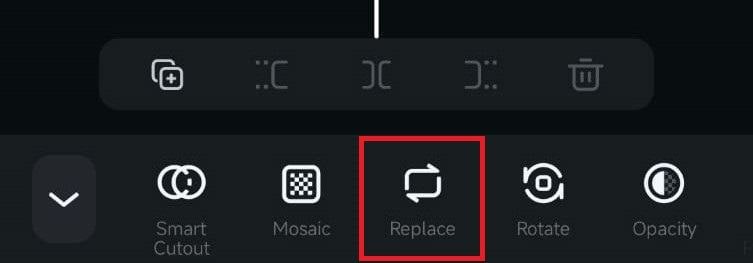
필모라에서 영상 교체하기
교체 버튼을 누르면 앱의 가져오기 메뉴로 이동하며, 여기에서 원본 클립을 교체할 동영상을 찾아 선택해야 합니다:
1. 교체할 클립을 탭하고 가져오기를 누릅니다.
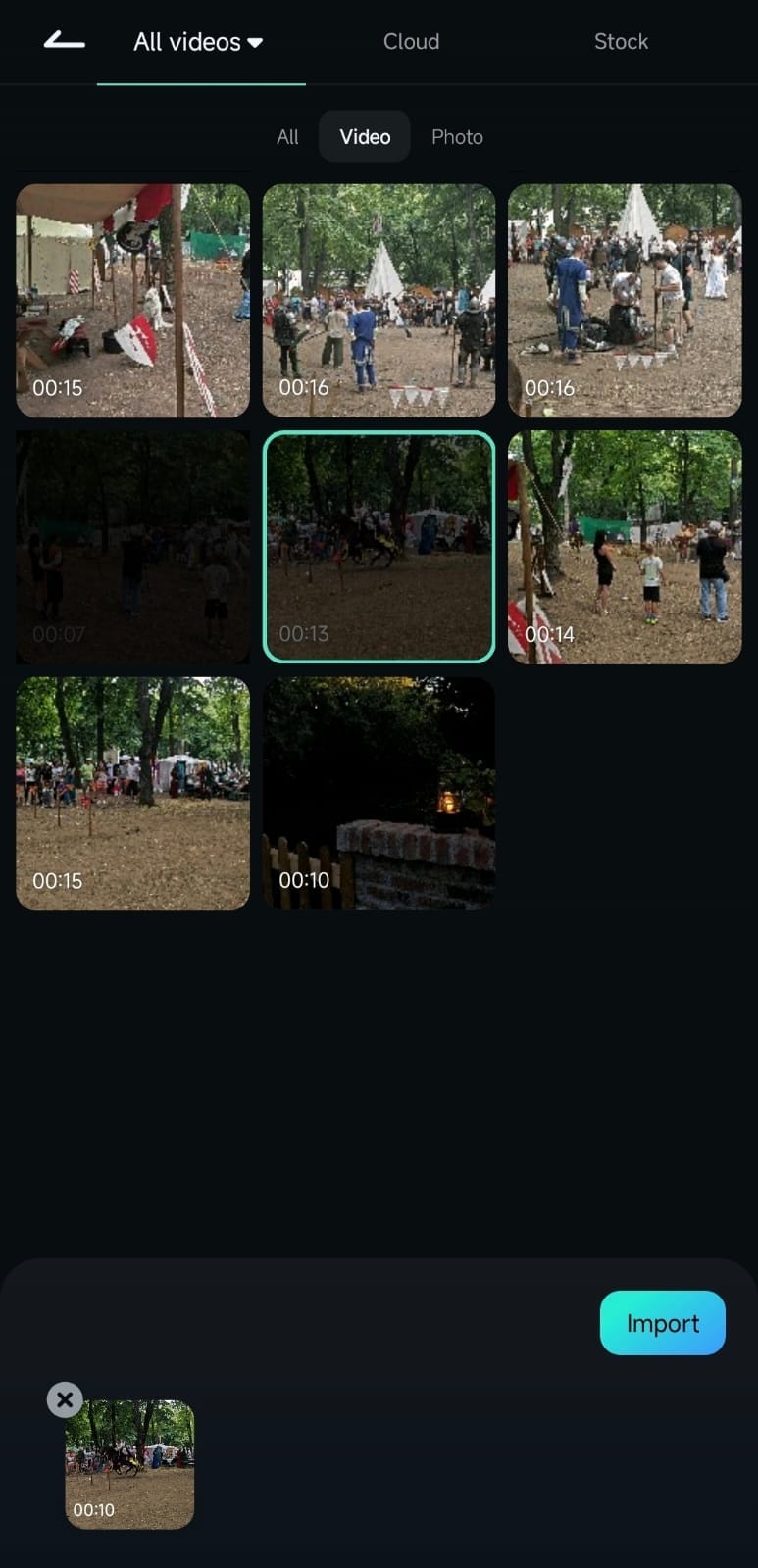
2. 교체 영상의 양쪽을 드래그하여 클립의 시작과 끝을 조정합니다.
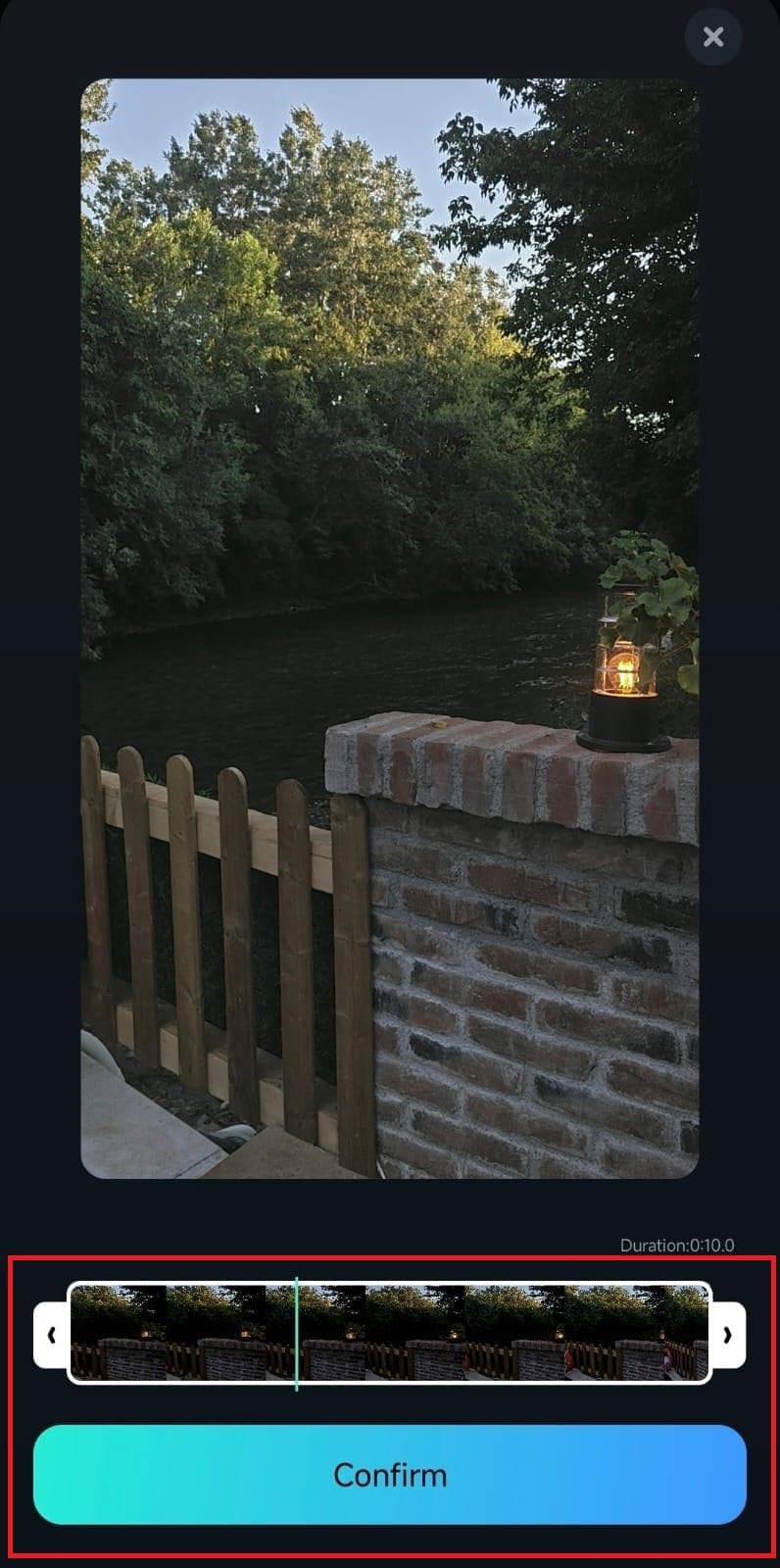
3. 시작점과 종료점을 조정한 후 확인을 탭하면 필모라가 원본 동영상을 교체하며 이미 적용한 편집 효과를 잃지 않게 됩니다.
참고: 동영상을 교체하려면 원본 영상와 동일한 길이 또는 그보다 긴 두 번째 클립을 선택해야 합니다. 이미 편집한 클립보다 짧은 클립은 선택할 수 없습니다.
결론
필모라 모바일 버전의 영상 교체 도구는 소중한 편집 시간을 절약할 수 있는 필수 기능입니다. 이를 통해 사용자는 처음부터 전체 프로젝트를 시작하거나 이미 조정한 영상 효과를 다시 적용할 필요 없이 작업 중인 동영상을 쉽게 교체할 수 있습니다.
관련 게시물
기능관련 게시물
추천 가이드
썸네일 편집하기
모바일용 필모라에서는 썸네일을 선택하고 편집하는 것이 매우 쉽습니다. 몇 번의 간단한 탭만으로 시각적으로 매력적인 동영상 커버를 만들어 콘텐츠를 더욱 전문적으로 보이게 하고 더 많은 시청자를 끌어들일 수 있습니다.
프리즈 효과 추가하기(모바일용)
극적인 일시 정지 효과를 추가하거나 동영상에서 중요한 순간을 강조하고 싶을 때, 모바일용 Filmora의 프레임 정지 효과는 완벽한 솔루션입니다. 편집 중 프레임 정지 효과의 핵심은 동영상을 분할하고 선택한 프레임을 정지시켜 몇 초간 지속되는 이미지로 삽입하는 것입니다. 이제 고정 프레임을 추가하고 조정하는 방법을 알아봅시다.
동영상 역재생(모바일용)
되감기를 만들거나 동영상을 뒤로 재생해야 할 때, 필모라의 놀랍도록 간단한 기능으로 동영상을 되돌리면 편집 프로젝트에 독특한 효과를 더할 수 있는 훌륭한 방법입니다. 아래를 확인하고 모바일용 필모라의 원터치 기능으로 동영상에 흥미롭고 새로운 관점을 부여하세요.



